交换机路由器基本设置
如何配置和管理网络路由器和交换机

如何配置和管理网络路由器和交换机一、引言网络路由器和交换机是组成现代网络基础设施的重要组成部分。
它们可以用来管理和控制网络流量,提高网络性能和安全性。
因此,了解如何正确配置和管理网络路由器和交换机对于网络管理员来说至关重要。
二、网络路由器的配置和管理1. 连接路由器和电脑- 使用一根以太网线将路由器的WAN口与宽带调制解调器相连。
- 使用另一根以太网线将路由器的LAN口与电脑相连。
2. 登录路由器管理界面- 打开电脑的浏览器,输入默认网关(一般为192.168.1.1或192.168.0.1)。
- 输入默认用户名和密码,进行登录。
3. 更新路由器固件- 检查路由器的固件版本,并在官方网站上查找是否有更新版本。
- 下载并安装最新的固件,按照提示完成固件更新。
4. 配置无线网络- 在路由器管理界面中,找到无线设置选项。
- 设置无线网络的名称(SSID)、密码和加密类型。
- 确认设置后,保存并应用更改。
5. 设置端口转发- 在路由器管理界面中,找到端口转发(Port Forwarding)选项。
- 按照需要设置端口转发规则,将外部请求导向内部服务器或设备。
- 保存并应用更改。
6. 设置访问控制- 在路由器管理界面中找到访问控制(Access Control)选项。
- 根据需求,设置访问控制规则,禁止或允许特定设备或用户访问网络。
- 保存并应用更改。
7. 配置网络地址转换(NAT)- 在路由器管理界面中,找到NAT选项。
- 配置NAT参数,以使内部网络上的设备能够与外部网络交互。
- 保存并应用更改。
三、网络交换机的配置和管理1. 连接交换机和电脑- 使用一根以太网线将交换机的一个端口与电脑相连。
2. 登录交换机管理界面- 打开电脑的浏览器,输入交换机的默认IP地址(一般为192.168.1.254)。
- 输入默认用户名和密码,进行登录。
3. 配置基本设置- 在交换机管理界面中,找到基本设置选项。
- 根据需要,设置交换机的名称、IP地址和子网掩码等基本信息。
锐捷交换机路由器配置教程

锐捷交换机路由器配置教程配置锐捷交换机路由器教程本文档将详细介绍如何配置锐捷交换机路由器。
在开始配置之前,请确保已经正确连接硬件设备,例如交换机、路由器、电脑等。
⒈设备连接与基础设置⑴硬件连接在开始配置之前,请确保正确连接各个设备,并确认网络线缆接口连接正常。
⑵基础设置在初始设置之前,请确保你已经获取了以下信息:主机IP地质、子网掩码、默认网关和DNS服务器地质。
在进一步配置之前,你还需要了解设备的管理接口和登录方法。
⒉登录设备⑴使用Web界面登录通过你的Web浏览器访问设备的管理界面,输入正确的IP地质和端口号,并输入管理员账号和密码以登录设备。
⑵使用命令行界面登录在命令行界面中,通过串口或SSH连接到设备,并输入正确的管理员账号和密码以登录设备。
⒊设备基本配置⑴设备命名给设备起一个有意义的名称,以便于识别和管理。
⑵设置设备时钟配置设备的系统时间和时区设置,确保时间同步和准确性。
⑶设备安全设置配置设备的管理员账号和密码,并设置合适的权限和访问控制策略。
⑷设备网络设置配置设备的IP地质、子网掩码、默认网关和DNS服务器地质等网络参数。
⑸设备SNMP设置配置设备的SNMP参数,以实现网络管理和监控。
⒋VLAN配置⑴ VLAN基本概念了解VLAN的基本概念和原理,以及VLAN的分类和使用场景。
⑵ VLAN创建与配置创建VLAN并配置其相关参数,如VLAN ID、VLAN名称、端口成员关系等。
⑶ VLAN间互联配置不同VLAN之间的互联,以实现跨VLAN通信。
⒌静态路由配置⑴静态路由基本概念了解静态路由的基本概念和原理,以及静态路由的使用场景和优缺点。
⑵配置静态路由根据网络拓扑和路由需求,配置静态路由表以实现网络的转发和路由。
⒍动态路由配置⑴动态路由协议了解动态路由协议的基本概念和原理,以及常见的动态路由协议类型。
⑵配置动态路由协议根据网络需求选择合适的动态路由协议,并配置相关参数以实现路由的动态学习和适应性。
路由器、交换机基础配置
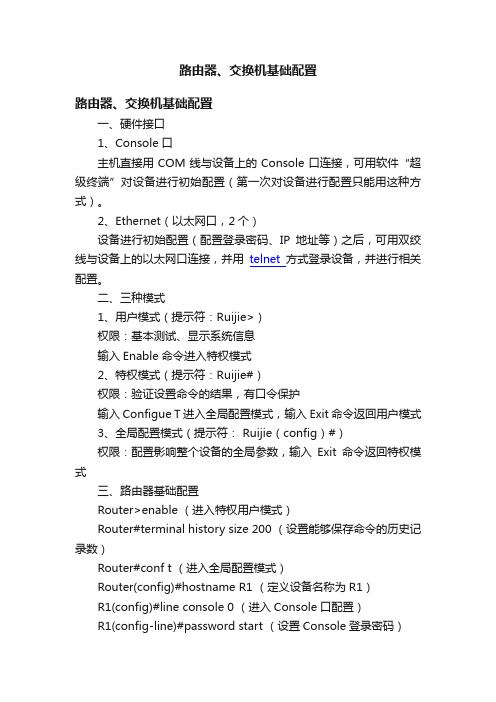
路由器、交换机基础配置路由器、交换机基础配置一、硬件接口1、Console口主机直接用COM线与设备上的Console口连接,可用软件“超级终端”对设备进行初始配置(第一次对设备进行配置只能用这种方式)。
2、Ethernet(以太网口,2个)设备进行初始配置(配置登录密码、IP地址等)之后,可用双绞线与设备上的以太网口连接,并用telnet方式登录设备,并进行相关配置。
二、三种模式1、用户模式(提示符:Ruijie>)权限:基本测试、显示系统信息输入Enable命令进入特权模式2、特权模式(提示符:Ruijie#)权限:验证设置命令的结果,有口令保护输入Configue T进入全局配置模式,输入Exit命令返回用户模式3、全局配置模式(提示符: Ruijie(config)#)权限:配置影响整个设备的全局参数,输入Exit命令返回特权模式三、路由器基础配置Router>enable (进入特权用户模式)Router#terminal history size 200 (设置能够保存命令的历史记录数)Router#conf t (进入全局配置模式)Router(config)#hostname R1 (定义设备名称为R1)R1(config)#line console 0 (进入Console口配置)R1(config-line)#password start (设置Console登录密码)R1(config-line)#login (使Console口的配置生效)R1(config-line)#exit (退出Console配置模式)R1(config)#service password-encryption (使全局配置模式密码不以明文显示)R1(config)#enable secret level 15 0 start (配置进入全局配置模式的密码,其中15为密码级别,start为密码)R1(config)#line vty 0 4 (进入telnet登录密码配置模式)R1(config-line)#password start (设置密码,密码为start)R1(config-line)#login (使telnet密码配置生效)R1(config-line)#exit (退出telnet密码配置模式)四、路由器接口配置1、fastEthernet 0/1R1(config)#interface fastEthernet 0/1 (进入0/1以太网口)R1(config-if)#ip address 192.168.1.1 255.255.255.0 (配置IP 地址)R1(config-if)#speed 100 (设置接口速度)R1(config-if)#duplex full (设置双模式为全双工)R1(config-if)#no shutdown (重启接口,使配置生效)2、fastEthernet 0/0 (同fastEthernet 0/1)R1(config)#interface fastEthernet 0/0R1(config-if)#ip address 61.175.229.236 255.255.255.248 (此处配置的公网IP地址和子网掩码)R1(config-if)#speed 100R1(config-if)#duplex fullR1(config-if)#no shutdown五、路由配置1、默认路由R1(config)#ip route 0.0.0.0 0.0.0.0 61.175.229.2290.0.0.0 0.0.0.0 表示所有内部IP地址和子网掩码61.175.229.229 为公网网关(配合0/0以太网口上的公网IP)2、动态路由R1(config)#router ospf 100 (动态路由协议和编号)R1(config-router)#network 0.0.0.0 0.0.0.0 area 0 (表示允许所有IP地址通过)R1(config-router)#default-information origi Nat e(不知)六、Nat地址转换配置R1(config)#access-list 120 permit ip any any (访问控制列表,表示允许任意IP地址通过)R1(config)#ip Nat inside source list 120 interface fastEthernet 0/0 overload (访问控制列表的应用,表示任意IP地址通过fastEthernet 0/0 接口)R1(config)#interface fastEthernet 0/0 (进入接口fastEthernet 0/0 )R1(config-if)#ip Nat outside (将该接口定义为外网接口)R1(config-if)#exit (退出接口)R1(config)#interface fastEthernet 0/1 (进入接口fastEthernet 0/1 )R1(config-if)#ip Nat inside (将该接口定义为内网接口)七、Serial(串行口的配置,用于连接两台同类设备或广域网)1、基本配置(与以太网口相同)2、PPP封装,CHAP验证(R1为服务器即验证方,R2为被验证方)R1(config)#interface s4/0 (R1路由器进入S口)R1(config-if)# en ca psulation ppp (PPP封装)R2 (config)#interface s4/0 (R2路由器进入S口)R2(config-if)# en ca psulation ppp (PPP封装)R1(config)#username R2 password start(R1向R2发送R2的主机名和密码)R1(config)#interface s4/0R1(config-if)#ppp authti ca tion chap (CHAP验证,在服务器即验证方设置)R2(config)#username R1 password start (R2向R1发送R1的主机名和密码)R2为被验证方上不需要CHAP验证。
交换机和路由器的配置

交换机和路由器的配置在网络中,交换机和路由器是两种常见的网络设备,它们发挥着不同的作用,有助于网络通信的顺畅进行。
为了实现高效的网络运行,正确地配置交换机和路由器至关重要。
本文将介绍交换机和路由器的配置方法,并探讨其对网络性能的影响。
一、交换机的配置1. VLAN设置虚拟局域网(Virtual Local Area Network,VLAN)的配置能够将一个物理网络划分为多个逻辑网络,在不同的VLAN之间实现隔离和流量控制。
在配置交换机时,首先需要创建VLAN,并将相应的端口分配给各个VLAN。
可以根据网络需求设置不同的VLAN,并为其配置相应的IP地址。
2. 端口速率和双工模式设置对于交换机的每个端口,我们需要根据实际需求设置其速率和双工模式。
一般情况下,可以选择自动协商模式,让交换机自动调整速率和双工模式。
但在某些情况下,可能需要手动设置端口速率和双工模式,以确保网络连接的稳定性和性能。
3. STP/RSTP配置生成树协议(Spanning Tree Protocol,STP)和快速生成树协议(Rapid Spanning Tree Protocol,RSTP)的配置能够避免网络中的环路,并提供冗余路径。
在配置交换机时,需要启用STP或RSTP,并设置相应的参数,以确保网络的稳定性和可靠性。
4. 端口安全策略设置为了保护网络免受未经授权的访问和攻击,可以配置交换机的端口安全策略。
可以设置允许连接到交换机的设备的数量、MAC地址过滤和端口安全认证等。
二、路由器的配置1. 接口配置在配置路由器之前,需要先设置接口的IP地址和子网掩码。
根据网络规划的需要,可以为每个接口分配一个唯一的IP地址,并设置相应的子网掩码。
2. 静态路由设置静态路由的配置可以手动指定不同网络之间的转发路径。
在路由器配置中,需要添加静态路由表项,并指定目标网络的下一跳地址。
这样路由器就能够正确地将数据包传输到目标网络。
3. 动态路由协议配置动态路由协议可以自动学习和更新路由表,并选择最佳的转发路径。
路由器接交换机怎么设置
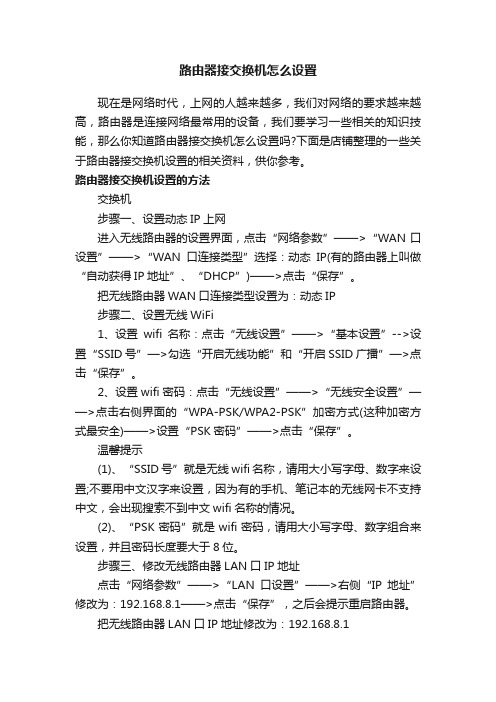
路由器接交换机怎么设置现在是网络时代,上网的人越来越多,我们对网络的要求越来越高,路由器是连接网络最常用的设备,我们要学习一些相关的知识技能,那么你知道路由器接交换机怎么设置吗?下面是店铺整理的一些关于路由器接交换机设置的相关资料,供你参考。
路由器接交换机设置的方法交换机步骤一、设置动态IP上网进入无线路由器的设置界面,点击“网络参数”——>“WAN口设置”——>“WAN口连接类型”选择:动态IP(有的路由器上叫做“自动获得IP地址”、“DHCP”)——>点击“保存”。
把无线路由器WAN口连接类型设置为:动态IP步骤二、设置无线WiFi1、设置wifi名称:点击“无线设置”——>“基本设置”-->设置“SSID号”—>勾选“开启无线功能”和“开启SSID广播”—>点击“保存”。
2、设置wifi密码:点击“无线设置”——>“无线安全设置”——>点击右侧界面的“WPA-PSK/WPA2-PSK”加密方式(这种加密方式最安全)——>设置“PSK密码”——>点击“保存”。
温馨提示(1)、“SSID号”就是无线wifi名称,请用大小写字母、数字来设置;不要用中文汉字来设置,因为有的手机、笔记本的无线网卡不支持中文,会出现搜索不到中文wifi名称的情况。
(2)、“PSK密码”就是wifi密码,请用大小写字母、数字组合来设置,并且密码长度要大于8位。
步骤三、修改无线路由器LAN口IP地址点击“网络参数”——>“LAN口设置”——>右侧“IP地址”修改为:192.168.8.1——>点击“保存”,之后会提示重启路由器。
把无线路由器LAN口IP地址修改为:192.168.8.1温馨提示(1)、无线路由器重启之后,就可以正常上网了;在WAN口状态下,可以看到已经获取到了IP地址信息,如下图所示。
如果显示全部是0,说明设置不成功,不能上网的。
锐捷交换机及路由器基本配置

锐捷交换机及路由器基本配置锐捷交换机及路由器基本配置交换机和路由器是构建计算机网络的重要设备,锐捷交换机和路由器是目前市场上常用的网络设备之一。
本文档将详细介绍锐捷交换机和路由器的基本配置步骤。
一、硬件连接1.将交换机或路由器与电源连接,并确保设备处于正常工作状态。
2.使用网线将交换机或路由器的LAN口与计算机或其他网络设备连接。
二、登录设备1.打开计算机的网络设置页面。
2.在浏览器中输入设备的管理IP地质,并按回车键。
3.输入设备的默认用户名和密码进行登录。
三、基本配置1.设定设备的基本信息a) 修改设备名称:根据需求修改设备的名称。
b) 设定管理IP地质:如果需要修改管理IP地质,可以在网络设置中进行修改。
2.设置设备的时间和日期a) 设置时区和时间格式:根据所在地区设置对应的时区和时间格式。
b) 同步时间服务器:选择能够提供时间同步服务的服务器,并进行同步。
3.配置系统登录认证a) 修改管理账号和密码:设置设备的管理员账号和密码,确保设备的安全性。
b) 配置远程登录:如果需要通过远程方式登录设备,可以设置远程登录相关配置。
4.网络接口配置a) 配置接口IP地质:根据局域网的需求,为设备的接口分配合适的IP地质。
b) 设置接口上行速率:根据实际的网络接入速率,设置接口的上行速率。
5.VLAN配置a) 创建VLAN:根据网络的需求,创建对应的VLAN,并为其分配合适的IP地质。
b) 配置端口:根据需要,将接口划分到特定的VLAN中。
6.路由配置a) 配置静态路由:根据网络的拓扑结构,配置静态路由,实现不同子网之间的通信。
b) 开启动态路由协议:如果需要支持动态路由,可以配置相应的路由协议,如OSPF或BGP。
7.安全配置a) 配置防火墙策略:根据网络的安全要求,设置防火墙策略,限制不安全的流量。
b) 启用端口安全功能:可以通过配置端口安全来限制接口上的设备数量。
8.保存配置与重启设备a) 保存配置:在完成基本配置后,及时保存配置,以防止配置丢失。
交换机接无线路由器怎么设置

交换机接无线路由器怎么设置随着无线网络的广泛应用,越来越多的家庭和办公室需要将交换机与无线路由器进行连接,以实现更好的网络管理和扩展。
本文将详细介绍交换机接无线路由器的设置方法,并提供一些实用的技巧和注意事项。
一、连接准备在开始设置之前,确保你已经具备以下条件和设备:1. 一台工作正常的交换机和一台无线路由器;2. 适配器和网线,用于将交换机和无线路由器连接;3. 一台电脑,用于进行设置。
二、连接步骤接下来,按照以下步骤进行交换机接无线路由器的设置:1. 将交换机和无线路由器通过网线连接,将网线插入交换机的一个空闲端口和无线路由器的WAN口(广域网口)。
2. 将电脑通过网线连接到交换机的一个空闲端口,确保电脑能够与交换机正常通信。
3. 打开电脑上的浏览器,输入无线路由器的默认管理地址,并按下Enter键。
通常,默认地址为192.168.1.1或192.168.0.1,但不同品牌和型号的无线路由器可能会有所不同。
如果不确定管理地址,请参考无线路由器的用户手册。
4. 在浏览器登录界面中,输入无线路由器的默认用户名和密码。
这些信息通常也可以在用户手册中找到。
如果你已经更改过用户名和密码,请使用新的登录信息。
5. 成功登录之后,进入路由器的管理界面。
找到“网络设置”或“网络连接”等相关选项。
6. 在网络设置中,将其工作模式设置为“路由模式”,并启用DHCP 服务。
确认设置后保存并应用更改。
三、配置无线网络完成连接设置后,接下来需要进行无线网络的配置:1. 在无线路由器的管理界面中,找到“无线设置”或“Wi-Fi设置”等选项。
2. 在无线设置中,配置无线网络的名称(SSID)和密码。
确保密码足够强大,并注意定期更改密码以提高网络安全性。
3. 根据需要,可以设置无线网络的加密方式、频道、传输速率等参数。
如果对这些参数不了解,可以暂时保持默认设置。
4. 完成无线网络配置后,保存并应用更改。
四、测试与验证完成上述设置后,你可以按照以下步骤测试和验证交换机接无线路由器的设置是否成功:1. 断开电脑和交换机之间的网线连接,确保电脑只通过无线网络与无线路由器连接。
华三交换机-路由器配置命令
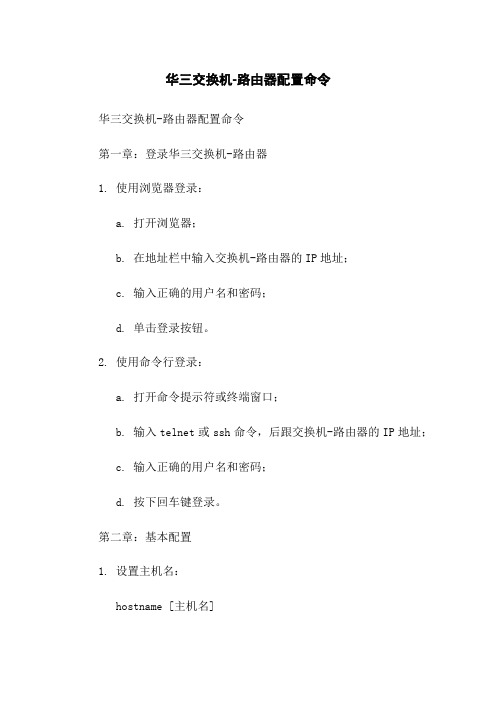
华三交换机-路由器配置命令华三交换机-路由器配置命令第一章:登录华三交换机-路由器1. 使用浏览器登录:a. 打开浏览器;b. 在地址栏中输入交换机-路由器的IP地址;c. 输入正确的用户名和密码;d. 单击登录按钮。
2. 使用命令行登录:a. 打开命令提示符或终端窗口;b. 输入telnet或ssh命令,后跟交换机-路由器的IP地址;c. 输入正确的用户名和密码;d. 按下回车键登录。
第二章:基本配置1. 设置主机名:hostname [主机名]2. 设置登录密码:enable password [密码]3. 配置管理接口:interface [接口]ip address [IP地址] [子网掩码] 4. 配置默认网关:ip default-gateway [默认网关]第三章:VLAN(虚拟局域网)配置1. 创建VLAN:vlan [VLAN号]name [VLAN名称]2. 配置端口―VLAN关联:interface [端口]switchport mode accessswitchport access vlan [VLAN号] 3. 配置交换机端口为Trunk口:interface [端口]switchport mode trunk第四章:路由配置1. 静态路由配置:ip route [目标网络] [目标子网掩码] [下一跳IP地址] 2. OSPF(开放最短路径优先)配置:router ospf [进程号]network [网络地址] [通配符] area [区域号]3. BGP(边界网关协议)配置:router bgp [自治系统号]neighbor [对等体IP地址] remote-as [对等体自治系统号]第五章:安全配置1. 配置SSH(安全外壳协议):crypto key generate rsaip ssh server enable2. 配置访问控制列表(ACL):ip access-list [ACL名称]permit/deny [源IP地址] [目标IP地址] [协议]第六章:性能优化配置1. 配置端口速率限制:interface [端口]bandwidth [带宽]2. 配置端口链路聚合(LACP):interface port-channel [聚合组号]channel-group [组号] mode active3. 配置端口流量控制:interface [端口]storm-control [选项]附件:本文档涉及的附件可在[link]。
交换机路由器配置教程

交换机路由器配置教程交换机和路由器配置教程是网络设备配置的基础知识,下面是一个500字的配置教程。
交换机和路由器配置教程交换机和路由器是网络中非常重要的设备,它们的配置对于网络的稳定运行和数据传输非常关键。
本教程将为大家介绍交换机和路由器的基本配置步骤。
一、交换机配置步骤1. 连接交换机:将电源线插入交换机,将网线连接到交换机的端口上。
确保连接正确无误。
2. 登录交换机:打开电脑上的终端软件,通过串口或以太网线连接到交换机的控制台端口。
根据交换机的型号和品牌,输入正确的登录命令。
3. 进入特权模式:在交换机的用户模式下输入enable命令,进入特权模式。
4. 配置管理IP地址:在交换机的特权模式下,输入命令"configure terminal" 进入全局配置模式,然后输入"interface Vlan1"命令配置Vlan1接口属性,然后输入“ip address <ip 地址> <子网掩码>”命令设置管理IP地址。
5. 配置端口:在全局配置模式下,输入"interface GigabitEthernet 0/1"命令选择要配置的端口,然后输入"switchport mode access"命令将端口设置为访问模式,或输入"switchport mode trunk"命令将端口设置为干道模式。
6. 保存配置:在交换机的全局配置模式下,输入"end"命令返回特权模式,然后输入"write memory"命令将配置保存到闪存。
二、路由器配置步骤1. 连接路由器:将电源线插入路由器,将网线连接到路由器的端口上。
确保连接正确无误。
2. 登录路由器:打开电脑上的浏览器,输入路由器的管理IP地址,按下回车键。
输入正确的用户名和密码进行登录。
3. 进入全局配置模式:登录成功后,输入"enable"命令进入特权模式,然后输入"configure terminal"命令进入全局配置模式。
路由器与交换机配置与管理
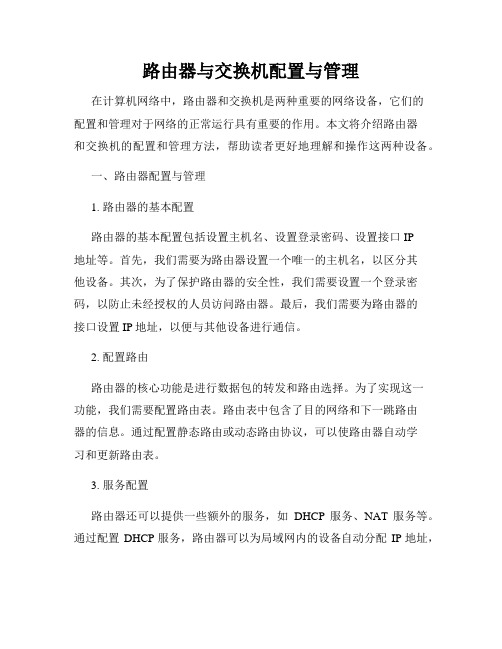
路由器与交换机配置与管理在计算机网络中,路由器和交换机是两种重要的网络设备,它们的配置和管理对于网络的正常运行具有重要的作用。
本文将介绍路由器和交换机的配置和管理方法,帮助读者更好地理解和操作这两种设备。
一、路由器配置与管理1. 路由器的基本配置路由器的基本配置包括设置主机名、设置登录密码、设置接口IP地址等。
首先,我们需要为路由器设置一个唯一的主机名,以区分其他设备。
其次,为了保护路由器的安全性,我们需要设置一个登录密码,以防止未经授权的人员访问路由器。
最后,我们需要为路由器的接口设置IP地址,以便与其他设备进行通信。
2. 配置路由路由器的核心功能是进行数据包的转发和路由选择。
为了实现这一功能,我们需要配置路由表。
路由表中包含了目的网络和下一跳路由器的信息。
通过配置静态路由或动态路由协议,可以使路由器自动学习和更新路由表。
3. 服务配置路由器还可以提供一些额外的服务,如DHCP服务、NAT服务等。
通过配置DHCP服务,路由器可以为局域网内的设备自动分配IP地址,简化了网络管理的工作。
而NAT服务则可以将私有IP地址转换为公有IP地址,实现局域网与外网的通信。
二、交换机配置与管理1. VLAN配置虚拟局域网(VLAN)可以将一个物理网络划分为多个逻辑上独立的网络,实现不同部门或用户之间的隔离。
在配置交换机时,可以创建VLAN并将不同的端口划分到相应的VLAN中,实现网络的有效管理。
2. 交换机端口配置交换机的端口配置非常重要,它决定了设备的连接方式和速率。
在配置交换机端口时,可以设置端口的速率、双工模式等参数,以确保设备之间的数据传输正常。
3. STP配置生成树协议(STP)是一种用于避免网络环路的协议。
在配置交换机时,可以启用STP功能,使交换机能够自动检测和阻断网络中的环路,确保网络的可靠性和稳定性。
三、路由器与交换机的管理1. 远程管理通过远程管理工具,我们可以远程登录路由器和交换机进行管理和配置,无需直接接入设备。
锐捷交换机路由器配置教程
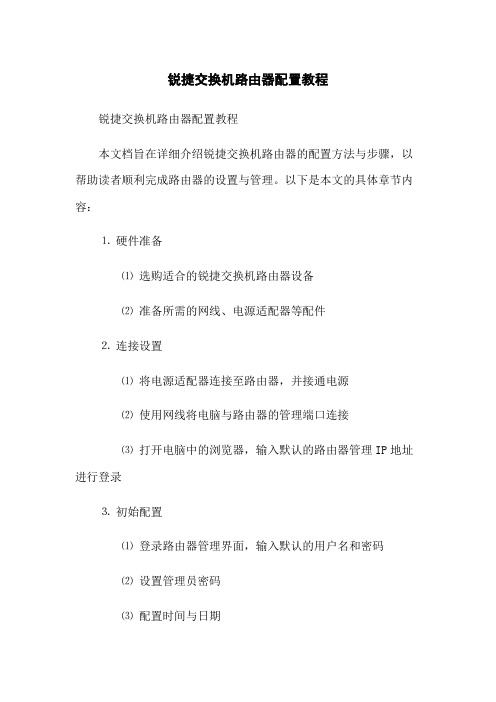
锐捷交换机路由器配置教程锐捷交换机路由器配置教程本文档旨在详细介绍锐捷交换机路由器的配置方法与步骤,以帮助读者顺利完成路由器的设置与管理。
以下是本文的具体章节内容:⒈硬件准备⑴选购适合的锐捷交换机路由器设备⑵准备所需的网线、电源适配器等配件⒉连接设置⑴将电源适配器连接至路由器,并接通电源⑵使用网线将电脑与路由器的管理端口连接⑶打开电脑中的浏览器,输入默认的路由器管理IP地址进行登录⒊初始配置⑴登录路由器管理界面,输入默认的用户名和密码⑵设置管理员密码⑶配置时间与日期⑷进行系统升级⒋基本网络配置⑴配置路由器的IP地址和子网掩码⑵配置路由器的默认网关⑶配置路由器的DNS服务器⑷设置DHCP服务⒌ VLAN配置⑴创建VLAN⑵配置端口的VLAN成员关系⑶配置VLAN间的互通⑷配置VLAN绑定⒍路由配置⑴配置静态路由⑵配置动态路由协议⒎安全配置⑴设置访问控制列表(ACL)⑵配置端口安全⑶设置SNMP管理权限⑷配置SSH远程登录⒏ QoS配置⑴配置端口的带宽限制⑵配置流量分类⑶配置流量策略附件:⒈示例配置文件⒉锐捷交换机路由器操作手册法律名词及注释:⒈ IP地址:Internet Protocol Address的缩写,用于标识网络设备的唯一地址。
⒉子网掩码:用于将IP地址划分为网络部分和主机部分,用来识别所在网络的大小。
⒊默认网关:在一个网络中,用于连接到另一个网络的设备的IP地址。
⒋ DNS服务器:Domn Name System的缩写,用于将域名解析为对应的IP地址。
⒌ DHCP服务:Dynamic Host Configuration Protocol的缩写,用于自动分配IP地址等网络参数。
⒍ VLAN:Virtual Local Area Network的缩写,用于将局域网划分为虚拟的逻辑网络。
⒎静态路由:手动配置的路由表项,用于指定数据包传输的路径。
⒏动态路由协议:网络设备之间自动交换路由信息的协议,用于动态更新路由表。
交换机和路由器基本配置
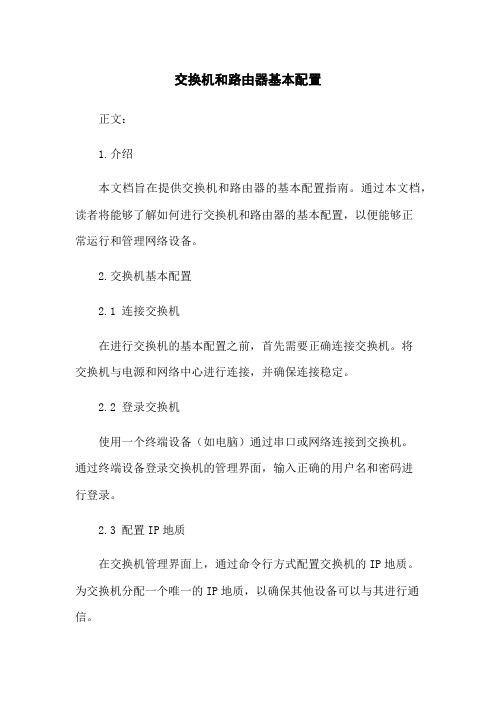
交换机和路由器基本配置正文:1.介绍本文档旨在提供交换机和路由器的基本配置指南。
通过本文档,读者将能够了解如何进行交换机和路由器的基本配置,以便能够正常运行和管理网络设备。
2.交换机基本配置2.1 连接交换机在进行交换机的基本配置之前,首先需要正确连接交换机。
将交换机与电源和网络中心进行连接,并确保连接稳定。
2.2 登录交换机使用一个终端设备(如电脑)通过串口或网络连接到交换机。
通过终端设备登录交换机的管理界面,输入正确的用户名和密码进行登录。
2.3 配置IP地质在交换机管理界面上,通过命令行方式配置交换机的IP地质。
为交换机分配一个唯一的IP地质,以确保其他设备可以与其进行通信。
2.4 VLAN配置根据网络需求,可以配置不同的虚拟局域网(VLAN)。
通过交换机的管理界面,创建和配置VLAN,为不同的设备和用户分配不同的VLAN。
2.5 STP配置配置树协议(STP)以防止网络环路。
通过交换机的管理界面,启用STP,并进行相应的配置。
2.6 端口配置根据网络需求,对交换机中的端口进行配置。
可以设置端口的速率和双工模式,还可以配置其他功能如端口安全、VLAN绑定等。
3.路由器基本配置3.1 连接路由器连接路由器与电源和网络中心。
确保连接稳定,并正确安装所需的模块和接口。
3.2 登录路由器使用一个终端设备通过串口或网络连接到路由器。
通过终端设备登录路由器的管理界面,输入正确的用户名和密码进行登录。
3.3 配置IP地质在路由器管理界面上,通过命令行方式配置路由器的IP地质。
为路由器分配一个唯一的IP地质,以确保其他设备可以与其进行通信。
3.4 配置接口根据网络需求,配置路由器的接口。
可以配置接口的IP地质和子网掩码,设置接口工作模式和速率。
3.5 配置路由根据网络需求,配置路由器的路由表。
添加静态路由,或者使用路由协议如OSPF或BGP来动态学习和更新路由表。
3.6 配置NAT如果需要,配置网络地质转换(NAT)以允许内部网络使用少量的公共IP地质与外部网络进行通信。
路由器基本配置、交换机基本配置

路由器基本配置、交换机基本配置路由器基本配置路由器是计算机网络中用于转发数据包的设备,它在不同网络之间起到了桥梁的作用。
对于路由器的基本配置,我们需要了解一些基本的设置和操作步骤。
1. 连接路由器首先,我们需要将计算机通过网线连接到路由器的LAN口。
确保连接的网线没有损坏,并且插入的位置正确。
2. 登录路由器管理界面打开浏览器,输入默认的管理地址(通常为192.168.1.1或192.168.0.1)后,按下回车键。
此时会显示出路由器的登录界面,需要输入登录用户名和密码。
如果是第一次登录,默认的用户名和密码一般为admin/admin或者admin/password。
登录成功后,进入路由器的管理界面。
3. 修改管理员密码为了保证路由器的安全性,我们需要修改管理员密码。
在管理界面中,找到“系统设置”或“系统管理”等相关选项,点击进入后找到修改密码的选项。
输入原密码后,设置一个新的强密码,并点击保存。
4. 设置无线网络在管理界面中,找到“无线设置”或“无线网络”等相关选项。
设置无线网络的名称(SSID)和密码,并选择安全加密模式。
常见的加密模式有WPA2-PSK或WPA3-PSK,选择其中一个并输入密码。
保存后,无线网络即配置完成。
5. 设置IP地址和子网掩码在管理界面中,找到“网络设置”或“LAN设置”等相关选项。
在其中找到“IP地址”和“子网掩码”设置项,并根据网络环境的需要进行设置。
一般情况下,保持默认设置即可。
保存后,路由器的IP地址和子网掩码即配置完成。
6. 配置DHCP服务在管理界面中,找到“DH CP设置”或“网络服务”等相关选项。
启用DHCP服务后,路由器将会自动分配IP地址给连接到路由器的设备,使其能够正常上网。
一般情况下,保持默认设置即可。
保存后,DHCP服务即配置完成。
7. 其他配置根据实际需要,还可以进行一些其他的配置,如端口映射、动态DNS、虚拟服务器等。
这些配置可以根据具体的网络环境和使用需求进行调整。
交换机路由器基本配置
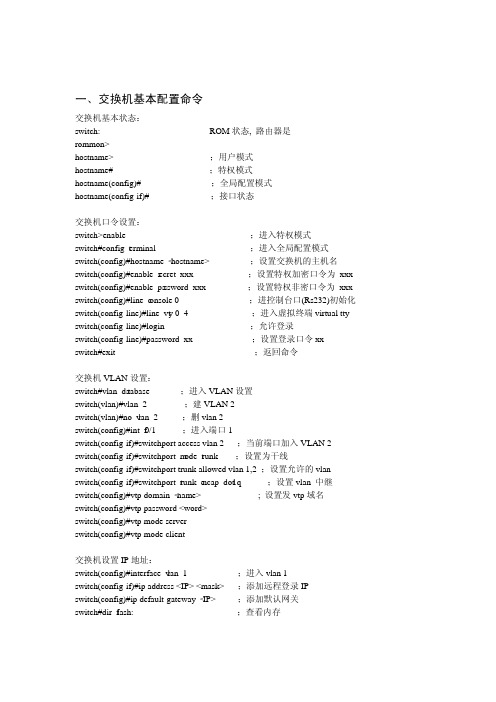
一、交换机基本配置命令交换机基本状态:switch: ROM状态, 路由器是rommon>hostname> ;用户模式hostname# ;特权模式hostname(config)# ;全局配置模式hostname(config-if)# ;接口状态交换机口令设置:switch>enable ;进入特权模式switch#config t e rminal ;进入全局配置模式switch(config)#hostname <hostname> ;设置交换机的主机名switch(config)#enable s ecret xxx ;设置特权加密口令为xxx switch(config)#enable pa ssword xxx ;设置特权非密口令为xxx switch(config)#line c onsole 0 ;进控制台口(Rs232)初始化switch(config-line)#line vt y0 4 ;进入虚拟终端virtual tty switch(config-line)#login ;允许登录switch(config-line)#password xx ;设置登录口令xx switch#exit ;返回命令交换机VLAN设置:switch#vlan da tabase ;进入VLAN设置switch(vlan)#vlan 2 ;建VLAN 2switch(vlan)#no v lan 2 ;删vlan 2switch(config)#int f0/1 ;进入端口1switch(config-if)#switchport access vlan 2 ;当前端口加入VLAN 2 switch(config-if)#switchport m ode t r unk ;设置为干线switch(config-if)#switchport trunk allowed vlan 1,2 ;设置允许的vlan switch(config-if)#switchport t r unk e ncap dot1q ;设置vlan 中继switch(config)#vtp domain <name> ; 设置发vtp域名switch(config)#vtp password <word>switch(config)#vtp mode serverswitch(config)#vtp mode client交换机设置IP地址:switch(config)#interface v lan 1 ;进入vlan 1switch(config-if)#ip address <IP> <mask> ;添加远程登录IPswitch(config)#ip default-gateway <IP> ;添加默认网关switch#dir f l ash: ;查看内存交换机显示命令:switch#write ;写入保存switch#show vtpswitch#show r u n ;查看当前配置信息switch#show v lan ;看VLANswitch#show i n terface ;显示所有端口信息switch#show i n t f0/0 ;显示端口0的信息二、路由器基本配置命令路由器显示命令:router#show r u n ;显示接口router#show i n terface ;显示接口router#show i p r o ute ;显示路由信息router#show c dp nei ;看邻居router#reload ;重新起动设置口令:router>enable ;进入特权模式router#config t e rminal ;进入全局配置模式router(config)#hostname <hostname> ;设置交换机的主机名router(config)#enable s ecret xxx ;设置特权加密口令为xxxrouter(config)#enable password xxx ;设置特权非密口令为xxx router(config)#line c onsole 0;进控制台口(Rs232)初始化router(config-line)#line v ty 0 4 ;进入虚拟终端virtual tty router(config-line)#login ;允许登录router(config-line)#password xx ;设置登录口令xxrouter(config)# (Ctrl+z) ; 返回特权模式router#exit ;返回命令配置IP地址:router(config)#int s0/0 ;进行串Serail接口router(config-if)#no s hutdown ;起动接口router(config-if)#clock r a te 64000 ;设置时钟router(config-if)#ip address 10.1.1.1 255.255.0.0 ;设置IP地址和子网掩码router(config-if)#ip add 10.1.1.2 255.255.0.0 second;router(config-if)#int f0/0.1 ; 进入子接口router(config-subif.1)#ip address <ip><netmask>router(config-subif.1)#encapsulation dot1q <n>router(config)#config-register 0x2142;跳过配置文件router(config)#config-register 0x2102;正常使用配置文件router#reload ;重新引导复制操作:router#copy running-config startup-config ;存配置router#copy running-config t f tp ;上载router#copy startup-config tftprouter#copy t f tp f l ash: ;特权模式下升级IOSrouter#copy tftp startup-config;下载配置文件到nvramROM状态:Ctrl+Break ;进入ROM监控状态rommon>confreg 0x2142 ;跳过配置,26 36 45xx rommon>confreg 0x2102 ;使用配置,恢复工作状态rommon>reset;重新引导,等效于重开机rommon>copy x modem:<sname> f l ash:<dname> ;从console升级IOS rommon>IP_ADDRESS=10.65.1.2 ;设置路由器IP rommon>IP_SUBNET_MASK=255.255.0.0 ;设置路由器掩码rommon>TFTP_SERVER=10.65.1.1 ;指定TFTP服务器IP rommon>TFTP_FILE=c2600.bin ;所要下载的文件rommon>tftpdnld ;ROM监控状态下升级IOSrommon>dir f l ash: ;查看闪存中的内容rommon>boot ;引导IOS静态路由:ip route <ip-address> <subnet-mask> <gateway> 例:router(config)#ip route 10.1.0.0 255.255.0.0 10.2.1.1router(config)#ip route 0.0.0.0 0.0.0.0 1.1.1.2动态路由:router(config)#ip routing ;启动路由router(config)#router rip ;启动RIP路由协议。
交换机接无线路由器怎么设置
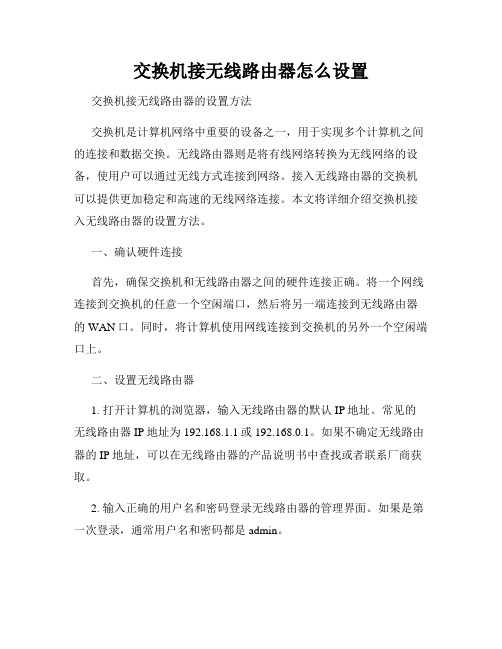
交换机接无线路由器怎么设置交换机接无线路由器的设置方法交换机是计算机网络中重要的设备之一,用于实现多个计算机之间的连接和数据交换。
无线路由器则是将有线网络转换为无线网络的设备,使用户可以通过无线方式连接到网络。
接入无线路由器的交换机可以提供更加稳定和高速的无线网络连接。
本文将详细介绍交换机接入无线路由器的设置方法。
一、确认硬件连接首先,确保交换机和无线路由器之间的硬件连接正确。
将一个网线连接到交换机的任意一个空闲端口,然后将另一端连接到无线路由器的WAN口。
同时,将计算机使用网线连接到交换机的另外一个空闲端口上。
二、设置无线路由器1. 打开计算机的浏览器,输入无线路由器的默认IP地址。
常见的无线路由器IP地址为192.168.1.1或192.168.0.1。
如果不确定无线路由器的IP地址,可以在无线路由器的产品说明书中查找或者联系厂商获取。
2. 输入正确的用户名和密码登录无线路由器的管理界面。
如果是第一次登录,通常用户名和密码都是admin。
3. 进入设置界面后,找到“网络设置”或“WAN设置”的选项。
选择“自动获取IP地址”和“自动获取DNS服务器地址”,保存设置。
4. 确保无线路由器的DHCP功能开启,这样交换机和其他设备可以通过无线路由器获取IP地址。
5. 修改无线路由器的无线网络名称(SSID)和密码,设置为自己熟悉且安全的值。
6. 完成设置后,重启无线路由器,确保设置生效。
三、配置交换机1. 打开计算机的浏览器,输入交换机的默认IP地址。
常见的交换机IP地址为192.168.1.254或192.168.0.254。
如果不确定交换机的IP 地址,可以在交换机的产品说明书中查找或者联系厂商获取。
2. 输入正确的用户名和密码登录交换机的管理界面。
如果是第一次登录,通常用户名和密码都是admin。
3. 进入设置界面后,找到“端口设置”或“端口配置”的选项。
选择需要接入无线路由器的端口,将其配置为“接入模式”或“混合模式”。
交换机与路由器的配置
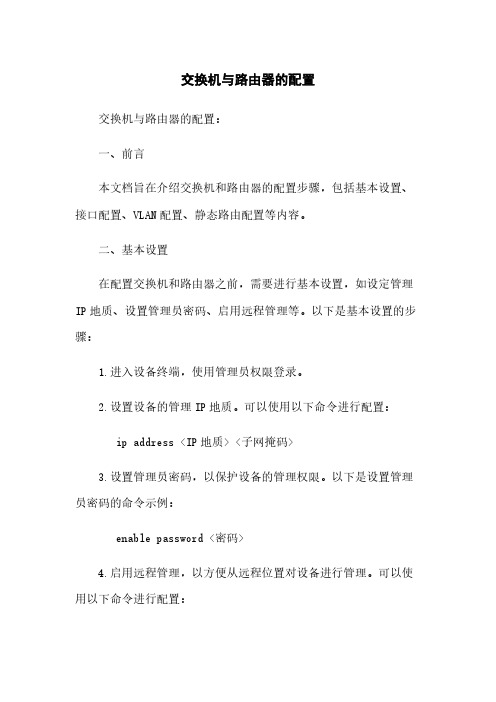
交换机与路由器的配置交换机与路由器的配置:一、前言本文档旨在介绍交换机和路由器的配置步骤,包括基本设置、接口配置、VLAN配置、静态路由配置等内容。
二、基本设置在配置交换机和路由器之前,需要进行基本设置,如设定管理IP地质、设置管理员密码、启用远程管理等。
以下是基本设置的步骤:1.进入设备终端,使用管理员权限登录。
2.设置设备的管理IP地质。
可以使用以下命令进行配置:ip address <IP地质> <子网掩码>3.设置管理员密码,以保护设备的管理权限。
以下是设置管理员密码的命令示例:enable password <密码>4.启用远程管理,以方便从远程位置对设备进行管理。
可以使用以下命令进行配置:line vty 0 15logintransport input telnet sshexit三、接口配置接口配置是指对交换机和路由器的物理接口进行设置,包括端口速率、双工模式、带宽控制等。
以下是接口配置的步骤:1.进入设备终端,使用管理员权限登录。
2.进入接口配置模式。
可以使用以下命令进入接口配置模式:interface <接口名称>3.配置接口的速率和双工模式。
以下是配置接口速率和双工模式的命令示例:speed <速率>duplex <双工模式>4.设置接口的带宽控制,以控制接口的传输速率。
以下是设置带宽控制的命令示例:bandwidth <带宽大小>四、VLAN配置VLAN配置是指对交换机进行虚拟局域网的划分和配置。
以下是VLAN配置的步骤:1.进入设备终端,使用管理员权限登录。
2.进入VLAN配置模式。
可以使用以下命令进入VLAN配置模式:vlan database3.创建VLAN。
以下是创建VLAN的命令示例:vlan <VLAN编号> name <VLAN名称>4.配置接口的VLAN成员关系。
锐捷交换机路由器配置教程
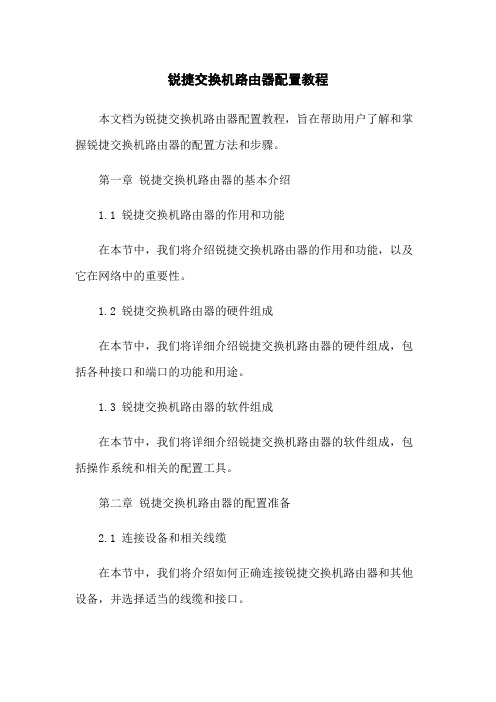
锐捷交换机路由器配置教程本文档为锐捷交换机路由器配置教程,旨在帮助用户了解和掌握锐捷交换机路由器的配置方法和步骤。
第一章锐捷交换机路由器的基本介绍1.1 锐捷交换机路由器的作用和功能在本节中,我们将介绍锐捷交换机路由器的作用和功能,以及它在网络中的重要性。
1.2 锐捷交换机路由器的硬件组成在本节中,我们将详细介绍锐捷交换机路由器的硬件组成,包括各种接口和端口的功能和用途。
1.3 锐捷交换机路由器的软件组成在本节中,我们将详细介绍锐捷交换机路由器的软件组成,包括操作系统和相关的配置工具。
第二章锐捷交换机路由器的配置准备2.1 连接设备和相关线缆在本节中,我们将介绍如何正确连接锐捷交换机路由器和其他设备,并选择适当的线缆和接口。
2.2 登录和初始化锐捷交换机路由器在本节中,我们将介绍如何登录和初始化锐捷交换机路由器,为后续的配置做好准备。
第三章锐捷交换机路由器的基本配置3.1 配置基本网络参数在本节中,我们将介绍如何配置锐捷交换机路由器的基本网络参数,包括IP地址、子网掩码等。
3.2 配置VLAN和端口设置在本节中,我们将介绍如何配置锐捷交换机路由器的VLAN和端口设置,实现网络的分段和隔离。
第四章锐捷交换机路由器的路由配置4.1 配置静态路由在本节中,我们将介绍如何配置锐捷交换机路由器的静态路由,实现不同网络之间的通信。
4.2 配置动态路由在本节中,我们将介绍如何配置锐捷交换机路由器的动态路由协议,实现更灵活的路由选择。
附件本文档涉及的附件包括配置示例和命令参考等内容,以帮助读者更好地理解和实践所学内容。
法律名词及注释1: IP地址:Internet Protocol Address,互联网协议地址。
它是计算机在网络中的唯一标识符。
2:子网掩码:Subnet Mask,用于标识IP地址中网络部分和主机部分的分界线。
3: VLAN:Virtual LAN,虚拟局域网。
它是一种将逻辑上的不同物理局域网划分到同一个交换机上的技术。
- 1、下载文档前请自行甄别文档内容的完整性,平台不提供额外的编辑、内容补充、找答案等附加服务。
- 2、"仅部分预览"的文档,不可在线预览部分如存在完整性等问题,可反馈申请退款(可完整预览的文档不适用该条件!)。
- 3、如文档侵犯您的权益,请联系客服反馈,我们会尽快为您处理(人工客服工作时间:9:00-18:30)。
交换机配置
Switch>
Switch>en
Switch#
Switch#conf t
Switch(config)#
Switch(config)#enable password 123
Switch(config)
Switch(config)#line vty 0
Switch(config-line)#login
Switch(config-line)#password 456
Switch(config-line)#end
Switch#
Switch#conf t
Switch(config)#int vlan 1
Switch(config-if)#
Switch(config-if)#ip add 192.168.1.2 255.255.255.0
Switch(config-if)#no sh
台式机配置
ip:192.168.1.3
子网掩码:255.255.255.0
远程登录:telnet 192.168.1.2
输入远程登录密码
输入特权密码
登录成功
概要:1。
交换机设置特权密码和远程登录密码及全局ip。
2。
交换机在设置line vty 0 时,登录线程可以改变,打问号查看。
3。
台式机设置ip和子网掩码
路由器的配置:
Router>
Router>en
Router#
Router#conf t
Router(config)#
Router(config)#enable password 123
Router(config)
Router(config)#line vty 0
Router(config-line)#login
Router(config-line)#password 456
Router#
Router#conf t
Router(config)#int f0/0
Router(config-if)#
Router(config-if)#ip add 192.168.1.2 255.255.255.0
Router(config-if)#no sh
台式机配置
ip:192.168.1.3
子网掩码:255.255.255.0
网关:192.168.1.2
远程登录:telnet 192.168.1.2
概要:1。
路由器设置特权密码和远程登录密码及端口ip。
2。
路由器在设置line vty 0 时,登录线程可以改变,打问号查看。
3。
台式机设置ip和子网掩码及网关
路由器和交换机设置区别在于ip设置和台式机网关设置。
